Windows File Explorer (hay File Explorer) cung cấp vô vàn tùy chọn để bạn thay đổi cách xem và quản lý các tệp tin trên máy tính của mình. Tuy nhiên, điều mà nhiều người có thể không biết là một tùy chọn cực kỳ quan trọng lại bị tắt theo mặc định, mặc dù nó đóng vai trò then chốt đối với sự an toàn của hệ thống. Việc ẩn các phần mở rộng (đuôi file) này tạo ra một lỗ hổng bảo mật tiềm tàng mà kẻ xấu có thể lợi dụng để lừa đảo người dùng. Bài viết này của meocongnghe.com sẽ hướng dẫn bạn cách hiển thị đuôi file trên Windows, giúp tăng cường khả năng nhận diện các mối đe dọa và bảo vệ máy tính của bạn hiệu quả hơn.
Tầm Quan Trọng Không Thể Bỏ Qua Của Đuôi File (File Extensions)
Đuôi file, hay còn gọi là phần mở rộng tệp, là chuỗi ba hoặc bốn ký tự (đôi khi nhiều hơn) xuất hiện sau dấu chấm cuối cùng trong tên một tệp tin, ví dụ như .txt, .exe, hay .pdf. Các đuôi file này đóng vai trò như một định danh, giúp hệ điều hành Windows và chính bạn có thể nhận biết ngay lập tức loại tệp đó là gì.
Windows sử dụng đuôi file để xác định ứng dụng nào cần được khởi chạy khi bạn nhấp đúp vào một tệp. Chẳng hạn, một tệp .exe sẽ khởi động một chương trình ứng dụng, trong khi tệp .docx sẽ mở một tài liệu Word bằng Microsoft Word. Rất nhiều chương trình lưu tệp ở định dạng đuôi file riêng của chúng, và những tệp này thường chỉ có thể được mở bằng chính chương trình đó hoặc một công cụ của bên thứ ba tương thích.
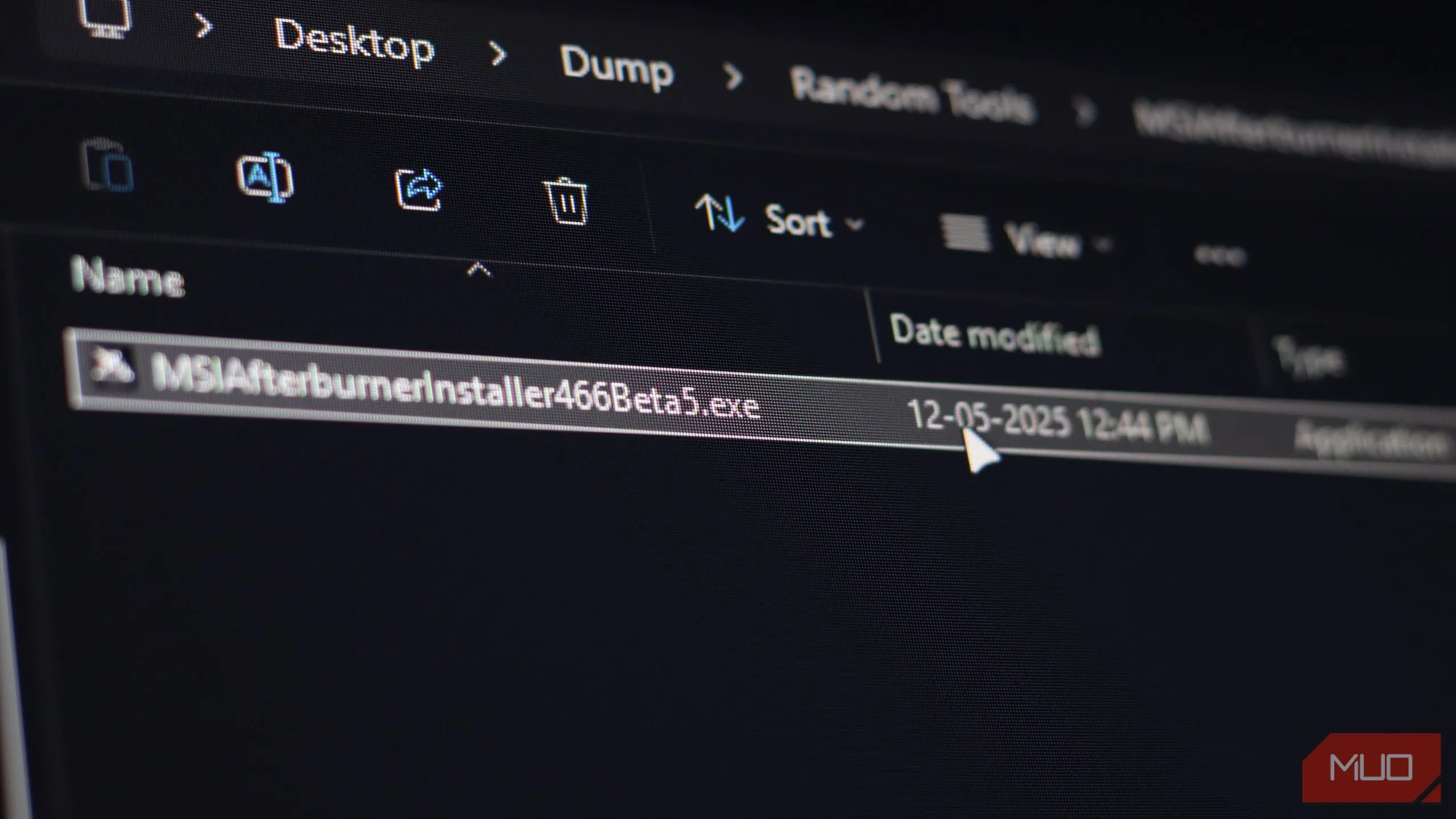 Tệp thực thi (executable file) trong Windows File Explorer
Tệp thực thi (executable file) trong Windows File Explorer
Một lợi thế cực kỳ quan trọng khi bạn có thể thấy đuôi file là khả năng phát hiện các tệp có khả năng gây nguy hiểm. Các đuôi file nhất định như .exe (tệp thực thi), .bat (tệp batch), .cmd (tệp lệnh), .vbs (tệp script VBScript), và .scr (tệp bảo vệ màn hình) cùng nhiều loại khác có thể là những tệp độc hại, được thiết kế để chạy mã độc trên hệ thống của bạn. Những tệp này thường sử dụng các đuôi file giống hoặc dễ gây nhầm lẫn với các công cụ và chương trình Windows hợp pháp, khiến việc nhận diện chúng trở nên khó khăn.
Mặc dù quan trọng như vậy, đuôi file lại bị ẩn theo mặc định trong tất cả các phiên bản Windows hiện đại. Điều này được thực hiện nhằm tạo ra một giao diện người dùng sạch sẽ hơn trong File Explorer. Tuy nhiên, những kẻ tạo mã độc thường lợi dụng các đuôi file ẩn để ngụy trang các tệp thực thi độc hại thành các tài liệu trông có vẻ vô hại, nhằm lừa bạn chạy phần mềm độc hại trên PC. Do đó, việc hiển thị đuôi file là điều cần thiết để tự bảo vệ mình.
Hướng Dẫn Hiển Thị Đuôi File Trên Windows (Dễ Dàng Với Vài Thao Tác)
May mắn thay, việc bật hiển thị đuôi file trên Windows chỉ mất vài cú nhấp chuột đơn giản. Dưới đây là các phương pháp áp dụng cho nhiều phiên bản Windows khác nhau.
Trên Windows 11: Sử Dụng File Explorer Hoặc Cài Đặt Hệ Thống
Nếu bạn đang sử dụng Windows 11, có hai cách chính để bật hiển thị đuôi file:
- Cách 1: Trực tiếp từ File Explorer
- Mở File Explorer bằng phím tắt Windows + E.
- Trên thanh công cụ phía trên, nhấp vào Xem (View).
- Di chuột qua mục Hiển thị (Show).
- Chọn Phần mở rộng tên tệp (File name extensions).
Ngay lập tức, bạn sẽ bắt đầu thấy đuôi file cho tất cả các tệp đã lưu trên PC của mình.
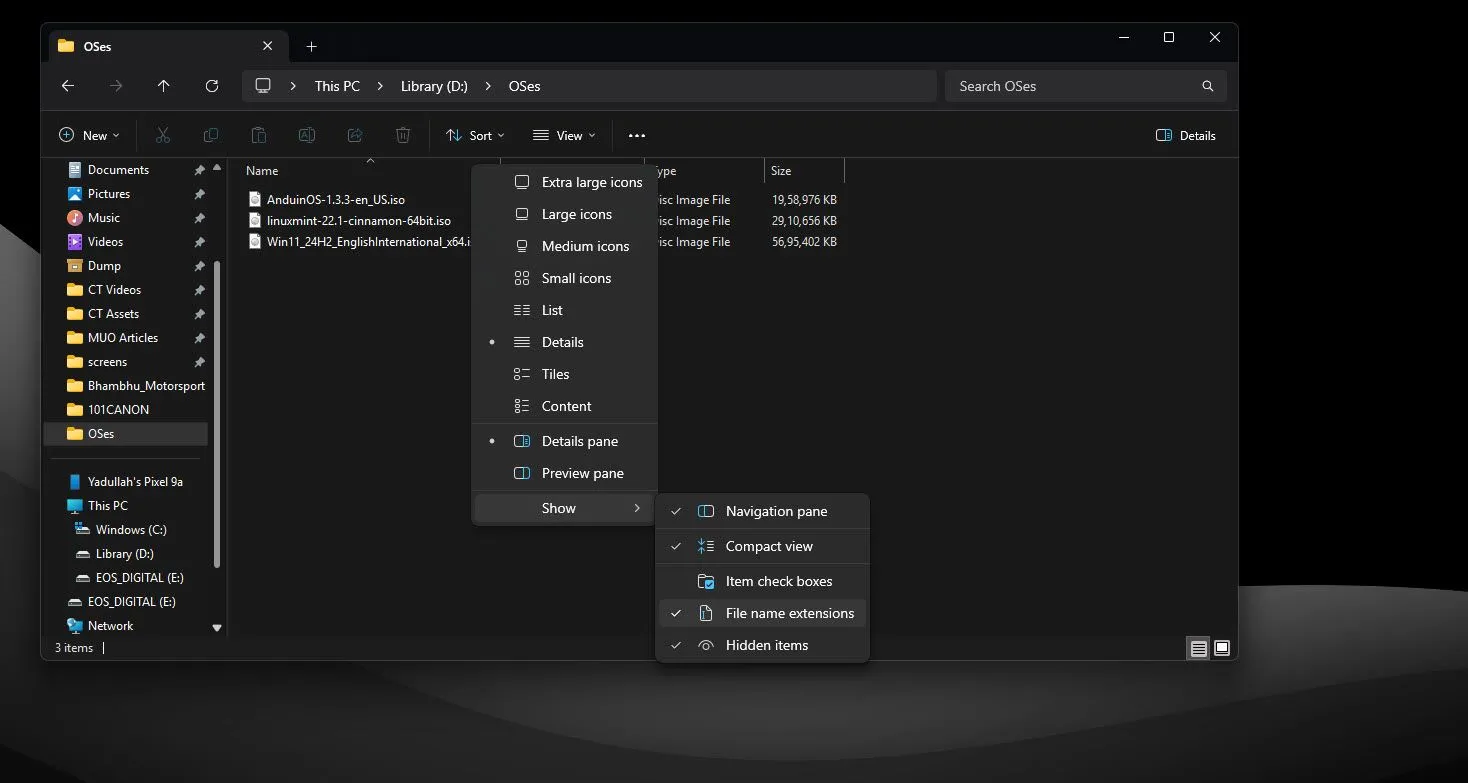 Tùy chọn hiển thị đuôi file trong File Explorer trên Windows 11
Tùy chọn hiển thị đuôi file trong File Explorer trên Windows 11
- Cách 2: Qua Cài đặt Windows
Nếu bạn không thấy thanh công cụ trên File Explorer hoặc muốn thiết lập qua Cài đặt hệ thống, hãy làm theo các bước sau:- Nhấn phím Windows + I để mở Cài đặt Windows.
- Chuyển đến tab Hệ thống (System) và chọn Dành cho nhà phát triển (For developers).
- Mở rộng phần File Explorer bằng cách nhấp vào đó.
- Đảm bảo thanh trượt Hiển thị phần mở rộng tệp (Show file extensions) đã được bật.
Với Các Phiên Bản Windows Cũ Hơn: Qua Control Panel
Đặc biệt nếu bạn đang sử dụng các phiên bản Windows cũ hơn (như Windows 10, Windows 8, 7), Control Panel (Bảng điều khiển) là công cụ hữu ích để bật hiển thị đuôi file:
- Mở Start menu và tìm kiếm “Control Panel” (Bảng điều khiển). Nhấp vào tùy chọn tương ứng.
- Nếu cần, thay đổi “Xem theo” (View by) thành Biểu tượng nhỏ (Small icons).
- Chọn Tùy chọn File Explorer (File Explorer Options) hoặc Tùy chọn thư mục (Folder Options).
- Trong cửa sổ mới, chuyển sang tab Xem (View).
- Tìm và bỏ chọn (bỏ dấu tích) ở mục Ẩn phần mở rộng cho các loại tệp đã biết (Hide extensions for known file types).
- Nhấp Áp dụng (Apply) rồi OK để lưu thay đổi.
Lưu Ý Về Phương Pháp Registry
Bạn cũng có thể bật hiển thị đuôi file bằng cách thay đổi nhỏ trong Windows Registry, nhưng cách này không được khuyến nghị cho người dùng phổ thông do tiềm ẩn rủi ro nếu thao tác sai. Ba phương pháp trên nên hoạt động trên bất kỳ phiên bản Windows nào bạn đang sử dụng và ít gặp lỗi hơn nhiều. Tuy nhiên, nếu bạn muốn một cách nhanh chóng để bật hiển thị đuôi file qua command line, bạn có thể chạy lệnh này trong Windows Terminal hoặc PowerShell (với quyền quản trị):
reg add HKCUSoftwareMicrosoftWindowsCurrentVersionExplorerAdvanced /v HideFileExt /t REG_DWORD /d 0 /f
Lệnh này sẽ thêm các mục cần thiết vào Windows Registry, báo cho File Explorer bắt đầu hiển thị đuôi file. Hãy đảm bảo làm mới File Explorer bằng phím F5 để thấy các thay đổi.
Cách Kẻ Tấn Công Lợi Dụng Đuôi File Ẩn Để Lừa Đảo
Như đã đề cập, tin tặc thường lợi dụng việc đuôi file bị ẩn trên Windows để ngụy trang các tệp độc hại thành các tệp tin vô hại. Ví dụ, một tệp có tên image.png.exe sẽ hiển thị như một tệp ảnh PNG trong File Explorer khi đuôi file bị ẩn. Nhưng trên thực tế, đó là một tệp thực thi (exe) có khả năng chạy mã độc hoặc phần mềm độc hại khi được khởi chạy.
Kỹ thuật này được gọi là “tấn công mở rộng kép” (Double Extension Attack) và là loại tấn công phổ biến nhất mà bạn có thể gặp. May mắn thay, miễn là đuôi file được hiển thị, những tệp EXE độc hại này khá dễ dàng để nhận diện và tránh. Tuy nhiên, đây không phải là phương pháp duy nhất cố gắng sử dụng các đuôi file ẩn để đánh lừa bạn. Một số phương pháp phổ biến khác bao gồm:
| Kỹ thuật | Ví dụ | Mô tả |
|---|---|---|
| Right-to-Left Override (RTLO) | image[RTLO]gpj.exe xuất hiện dưới dạng image.exe.jpg |
Kẻ tấn công sử dụng ký tự Unicode U+202E để đảo ngược tên tệp, khiến đuôi thực sự bị che giấu. |
| Whitespace Padding | document.pdf[chèn 100 khoảng trắng].exe |
Kẻ tấn công đặt nhiều khoảng trắng giữa phần mở rộng giả và phần mở rộng thật, đẩy phần mở rộng thật ra khỏi màn hình ngay cả khi đuôi file được hiển thị. |
| Icon Manipulation (Thao túng biểu tượng) | Tệp document.exe với biểu tượng PDF |
Đây là một kỹ thuật đơn giản mà kẻ xấu hoán đổi biểu tượng của một tệp độc hại thành một biểu tượng quen thuộc hơn, như biểu tượng PDF hoặc JPG, để lừa người dùng. |
| PIF Files (Tệp PIF) | document.pif |
Các đuôi file PIF (Program Information File) tự động bị Windows ẩn, ngay cả khi tùy chọn hiển thị đuôi file đã được bật. Mặc dù tệp PIF hiếm khi được sử dụng trong các phiên bản Windows hiện đại, chúng vẫn là một mối lo ngại tiềm tàng. |
Như bạn có thể thấy, có rất nhiều thủ thuật mà kẻ tấn công có thể sử dụng để lừa bạn chạy một tệp thực thi độc hại mà bạn có thể nghĩ là một hình ảnh hoặc tài liệu vô hại.
Kết Luận
Việc hiển thị đuôi file giúp bạn dễ dàng xác định loại tệp tin mà mình đang làm việc, từ đó nâng cao khả năng kiểm soát và phòng ngừa các mối đe dọa bảo mật. Quyết định của Microsoft khi ẩn chúng theo mặc định trong File Explorer vô tình mở ra cánh cửa cho những kẻ lừa đảo ngụy trang các tệp độc hại. Đừng mắc phải những cạm bẫy này! Hãy dành vài giây để bật hiển thị đuôi file trên Windows và luôn kiểm tra kỹ một tệp tin trước khi mở, đặc biệt nếu nó đến từ internet hoặc bạn không yêu cầu nó. Việc này sẽ giúp bạn ngăn chặn hiệu quả các phần mềm độc hại xâm nhập vào máy tính của mình. Hãy chia sẻ mẹo bảo mật quan trọng này với bạn bè và người thân để cùng nhau xây dựng một môi trường điện toán an toàn hơn!